- Müəllif Abigail Brown [email protected].
- Public 2023-12-17 06:39.
- Son dəyişdirildi 2025-01-24 12:02.
Siz iPad-in əsaslarını öyrəndikdən sonra iPad istifadə etmək üçün inanılmaz dərəcədə sadə vasitədir. Bir ton proqram yükləsəniz, proqram axtarmaq bir çox iPad ekranlarında sürüşdürmək və gözlərini qıymaq üçün bir məşqdir. iPad-də naviqasiya etməyi öyrənin və iPad-də peşəkar kimi hərəkət etmək üçün proqram tərtibatını fərdiləşdirin.
Bu məqalədəki təlimatlar iOS 12 və iOS 11 ilə işləyən iPad-lərə aiddir. Əvvəlki versiyalarda iPad-i təşkil etmək üçün oxşar üsullar var.
Aşağı xətt
iPad bir Əsas ekranda faydalı proqramlar seçimi ilə gəlir, lakin siz App Store-dan yeni proqramlar endirdikdən sonra siz nişanlarla dolu bir neçə iPad ekranını (səhifələr adlanır) tapa bilərsiniz. Tətbiqlərin bir səhifəsindən digərinə keçmək üçün barmağınızı iPad ekranında sağdan sola sürüşdürərək səhifəni irəli, geriyə qayıtmaq üçün isə soldan sağa sürüşdürün, bu, e-kitab oxumağa bənzəyir.
iPad-də proqramları yenidən təşkil edin
Tətbiqlərin tapılmasını asanlaşdırmaq üçün proqramları ekranda köçürün və ya proqramları bir ekrandan digərinə köçürün. Bunu etmək üçün Əsas ekranda istənilən proqramı basın və ekrandakı proqramlar titrəyənə qədər barmağınızı qaldırmayın. Sonra barmağınızı qaldırın. Tətbiqlər silkələnəndə redaktə rejimində olurlar, yəni siz onları köçürə bilərsiniz.
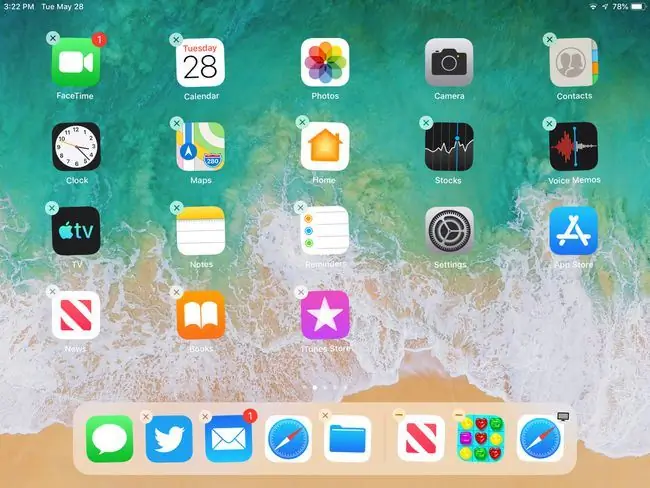
Tətbiqləri ekranda köçürün
Tətbiqi aktiv olduğu ekranda başqa yerə köçürmək üçün hərəkət etdirmək istədiyiniz silkələnən proqrama toxunun və barmağınızı ekrandan qaldırmadan proqramı ekranın ətrafında dartın. Tətbiqi yeni məkanda yerləşdirmək üçün iki proqram arasında fasilə verin və ikonanı həmin yerə endirmək üçün barmağınızı qaldırın.
Tətbiqləri Fərqli Ekranlara köçürün
Salxılan proqrama toxunun, sonra barmağınızı və proqramı iPad ekranının sağ kənarına köçürün. iPad proqramla birlikdə növbəti səhifəni göstərir. Başqa səhifə yoxdursa və ya səhifə doludursa, iPad başqa səhifə yaradır. Yeni ekranda proqramı fərqli mövqeyə sürükləyin və barmağınızı qaldıraraq onu buraxın. iPad-də bir neçə proqram ekranı varsa, proqramların əvvəlki səhifəsinə və ya Əsas ekrana keçmək üçün proqramı ekranın sol kənarına dartın.
Tətbiqləri köçürməyi tamamlayanda Əsas səhifə düyməsi olan iPad-lərdə Ev düyməsinə klikləyin və ya yuxarıdakı Bitti üzərinə klikləyin sarsıntını dayandırmaq və iPad-i normal rejimə qaytarmaq üçün Əsas düyməsi olmayan iPad-lərdə ekran.
Tətbiqlər titrəyərkən, onu silmək üçün tətbiqin yuxarı sol küncündəki X işarəsinə toxunun. iOS-un bir hissəsi olan proqramlar silinə bilməz və X işarəsi göstərmir.
İPad-ə səhifələr əlavə etmək proqramları saxlamaq üçün yer yaratmaqdan daha çox şey edir. Proqramları bir neçə yolla təşkil etmək üçün səhifələrdən istifadə edin. Məsələn, oyun proqramlarını bir səhifəyə, məhsuldarlıq proqramlarını isə digər səhifəyə qoyun. Tətbiqləri əlifba sırası ilə, istifadə tezliyinə və ya rəngə görə sıralamaq üçün səhifələrdən istifadə edin.
Qovluqlarla Təşkil et
Siz iPad-i təşkil etmək üçün proqram nişanlarının səhifələrinə etibar etmək lazım deyil. Əvəzində çox yer tutmadan bir neçə əlaqəli tətbiq nişanlarını saxlamaq üçün qovluqlar yaradın.
Tətbiq işarəsini köçürdüyünüz kimi iPad-də qovluq yaradın. Nişanlar silkələnənə qədər vurun və saxlayın, bu, redaktə rejimini göstərir. Tətbiq ikonasını iki proqram arasında sürükləmək əvəzinə onu başqa bir proqram ikonasının üzərinə sürükləyin və hər iki tətbiqdən ibarət qovluq yaratmaq üçün onu buraxın. IPad qovluğu ağıllı şəkildə adlandırır, lakin adı bəyənmirsinizsə, iPad-in ona verdiyi ada toxunun və onu istədiyiniz hər hansı adlandırın.
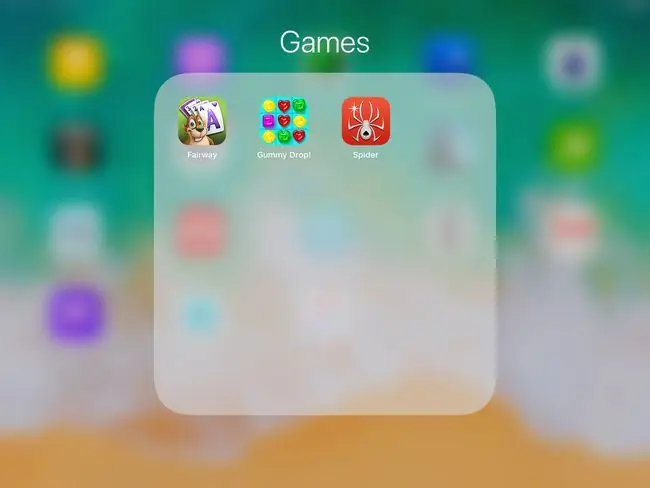
Qovluqlar bir neçə səhifədən ibarət ola bilər. İlk səhifə proqramlarla doldurulduqda, başqa bir səhifə yaradır. iPad Əsas ekranında etdiyiniz kimi proqramları qovluqda irəli və geri köçürün.
Tətbiqi yerləşdirin
Dok ekranın aşağı hissəsində yerləşən nişanlar cərgəsidir. Dok iPad-də proqramların hər səhifəsində görünür, ona görə də insanların çoxu rahatlıq üçün ən çox istifadə olunan proqramları doka qoyur. Siz hətta qovluqları doka qoya bilərsiniz. İstədiyiniz proqram ikonasına toxunub doka sürükləyin və onu buraxın. Dokdakı digər proqramlar ona yer açmaq üçün hərəkət edir. Bu halda, əvvəlcə proqramı redaktə rejiminə keçirməyə ehtiyac yoxdur.
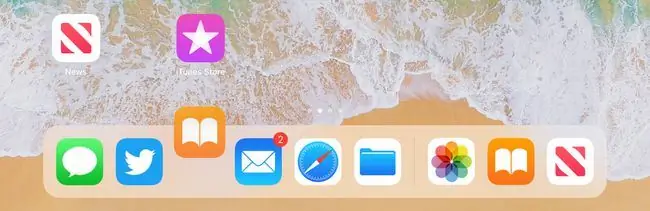
Əsas ekranı orijinal düzəninə sıfırlayın
Qovluqları silmək və iOS sistem proqramlarını Əsas ekranda göstərmək üçün iPad-i orijinal quruluşuna sıfırlayın. Yüklənmiş proqramlar, onları yerləşdirmək üçün lazım olan sayda səhifədə əlifba sırası ilə siyahıya alınır. iPad-i orijinal tərtibata sıfırlamaq üçün Parametrlər > Ümumi > Sıfırla üzərinə klikləyin
Əgər iPad-də proqram tapa bilmirsinizsə, Siri-dən onu tapıb açmasını xahiş edin. Ev düyməsi olan iPad-lərdə düyməni basıb saxlayın və Açıq [tətbiq adı] deyin. iPad-də Əsas səhifə düyməsi yoxdursa, aktivləşdirin "Hey Siri" üçün Ayarlarda > Siri və AxtarışSonra Hey Siri deyin, [tətbiq adı] açın






